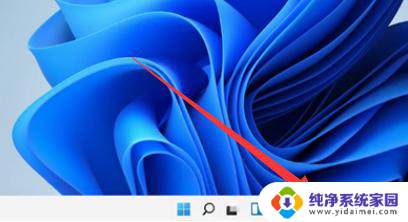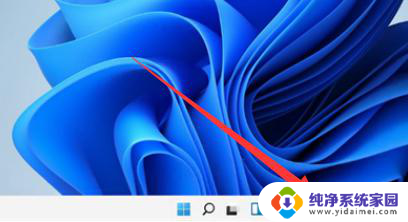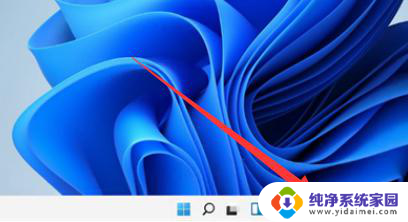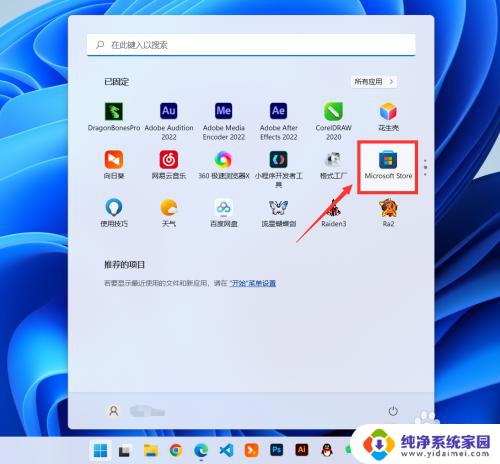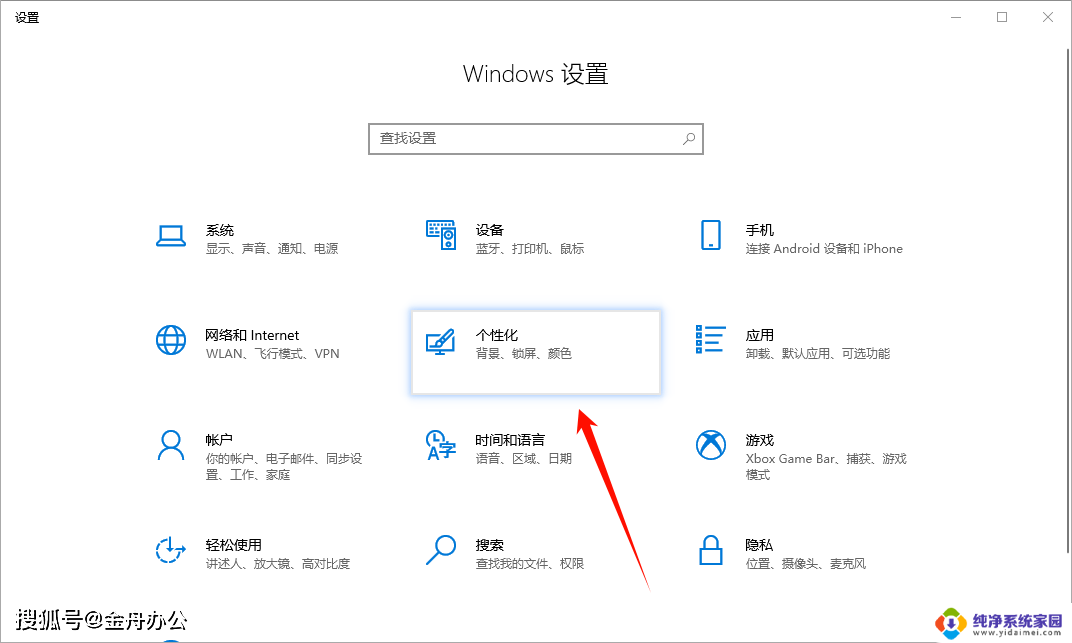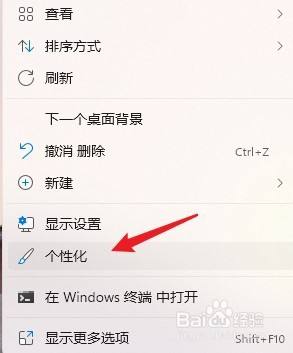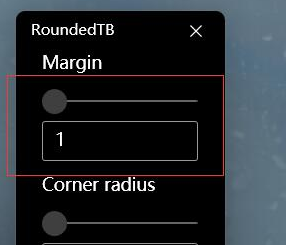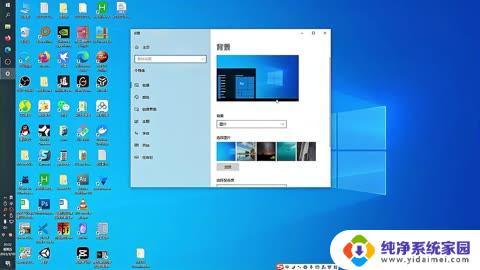win11如何将任务栏透明 win11任务栏如何设置透明
更新时间:2024-10-07 16:57:29作者:jiang
Win11系统带来了许多新的特性,其中之一就是任务栏的透明效果,通过简单的设置,用户可以自定义任务栏的透明度,使其更加个性化和美观。在Win11系统中,打开设置-个性化-颜色,找到透明度选项,通过拖动滑块调整任务栏的透明度。这个新功能让Win11系统更加吸引人,让用户可以根据自己的喜好来调整任务栏的透明度,让桌面看起来更加清爽和时尚。
操作方法:
1.点击商店
在电脑任务栏点击商店(microsoft store)。
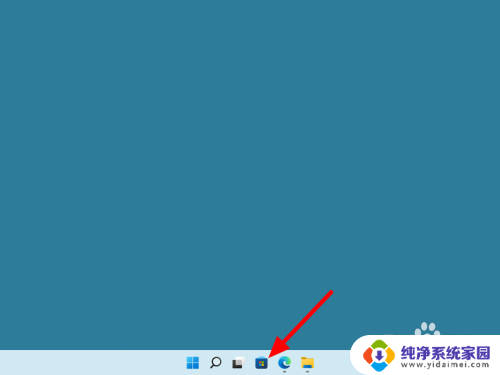
2.搜索透明度TB点打开
在商店中搜索透明度TB,点击打开。
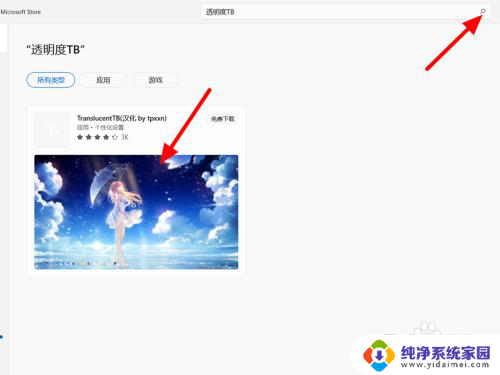
3.点击获取
在详情界面,点击获取。
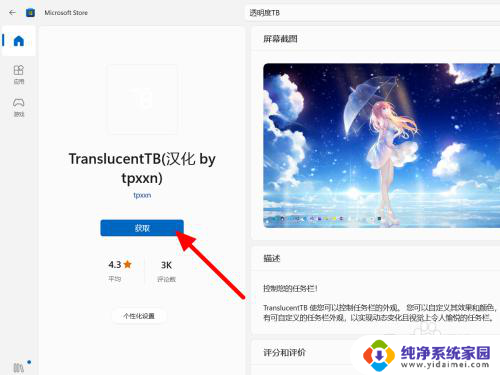
4.点击打开
完成获取,点击打开。
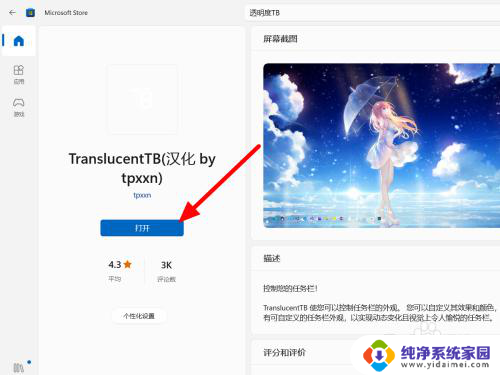
5.点击是
点击是,这样任务栏就设置透明成功。
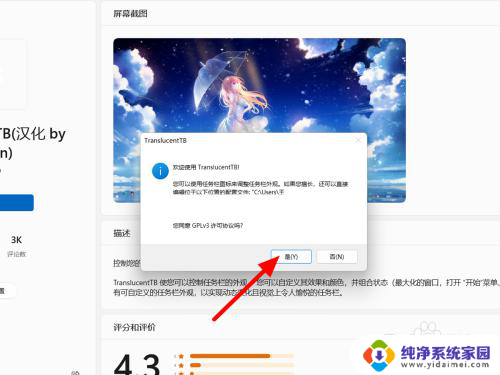

以上就是关于win11如何将任务栏透明的全部内容,有出现相同情况的用户就可以按照小编的方法了来解决了。